VHS(ビデオテープ)をDVDにダビングする方法!初心者でも大丈夫
VHSビデオテープは寿命を迎える時期に来ています。まだ見られるうちにDVDにダビングするなどデータ化しておけば、大切な思い出を長く残しておくことができます。そこで今回は、VHS(ビデオテープ)をDVDにダビングする方法について詳しく解説します。また、最新のAI技術を活用することで、劣化したビデオテープの映像を高画質化する方法もシェアしていきます。最後までご一読いただけますと幸いです。

VHSをダビングする前にDVDの種類を確認
DVDには、記録できるかできないか、繰り返し書き換えができるかなど、容量や用途に応じた様々な種類があります。主なものは以下の通りです。ご自身の目的に最適なものを選んでください。
| DVDの種類 | 繰り返し録画 | 容量 | 特徴 |
| DVD-R | × | 4.7GB | 対応機器が多く、互換性が比較的高い |
| DVD+R | × | 4.7GB | 一度だけ書き込み可能 |
| DVD-R DL | × | 8.5GB | 記録層が2層、一度だけ書き込みが可能 |
| DVD+R DL | × | 8.5GB | 高画質、長時間の映像の記録に向いている |
| DVD-RW | 〇 | 4.7GB | データの書き換えや追記、消去が可能、繰り返し録画・録音可能 |
| DVD+RW | 〇 | 4.7GB | DVD-RWと同様に書き換えが可能 |
| DVD-RAM | 〇 | 4.7GB | データの書き換えや追記・削除が自由に行える |
| DVD-ROM | × | - | 高い互換性、ほとんどのDVDドライブやDVDプレーヤーで読み取り可能 |
DVDレコーダーでVHSをDVDにダビングする方法
VHSテープをデジタル化前に準備するものは以下になります。
- ビデオデック
- DVDレコーダー
- ビデオコード
- DVD

ビデオデッキは再生に、DVDレコーダーは録画に使います。また、両方の機器をつなぐために、この3色(黄・白・赤)のケーブルが必要で、黄色が映像用、白と赤が音声用です。DVDレコーダーをお持ちでない場合は、購入またはレンタルなどでご用意ください。
VHSをDVDにダビングする手順
ステップ1: ビデオデッキの「映像出力」「音声出力」端子と、DVDレコーダーの「映像入力」「音声入力」端子を、それぞれの色に対応するビデオコードで接続します。
ステップ2: テレビの入力をDVDレコーダーをつないだチャンネルに切り替え、DVDレコーダーに録画用の空のDVDディスクをセットします。
ステップ3: ダビングしたいVHSテープをビデオデッキにセットして再生します。映像が始まったら、すぐにDVDレコーダーの録画ボタンを押して録画を開始します。再生と録画のタイミングを合わせることが重要です。
ステップ4: ダビングしたい映像が終わったら、まずDVDレコーダーの録画を停止します。次に、ビデオデッキの再生を停止します。
ステップ5: DVDレコーダーのメニューから「ファイナライズ」を選び、実行してください。
注:録画したDVDディスクを、そのDVDレコーダー以外のデバイス(他のDVDプレーヤーやPCなど)で再生できるようにするために、「ファイナライズ」という処理を行います。この処理を忘れると、他の機器では再生できないことが多いです。
VHS映像を高画質化する方法
VHSテープの状態によっては、ノイズが入ったり、映像が劣化したりすることがあります。VHSテープを高画質でデジタル化したい場合、高画質化ツールが必要になります。「AVCLabs Video Enhancer AI」 は、強力な超解像 AI 技術を搭載しており、ぼやけた動画を高画質化するソフトです。動画の画質修復や解像度の向上だけでなく、モザイク除去、フレーム補間なども簡単に実現できます。「AVCLabs Video Enhancer AI」 を利用して、デジタル化されたVHS映像を4K・8K画質に向上させて、最高品質で保存することができます。
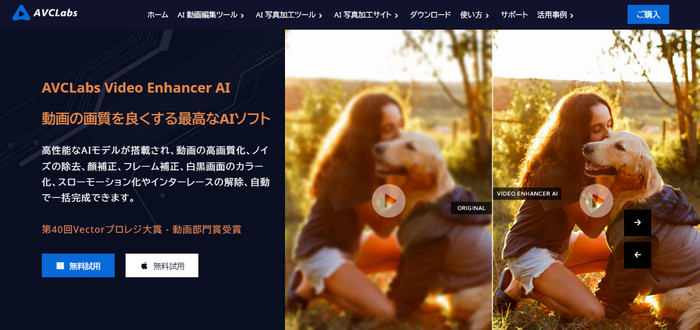
AVCLabs Video Enhancer AIの特徴
- 動画の画質を上げて、きれいにする
- SD から HD、HD から 4K へアップスケール
- 画面のぼかしを解除できる
- 画面のトーンジャンプを解消できる
- 動画をフレームごとに処理する
注:AVCLabs Video Enhancer AIの GPU 加速機能を利用するには、対応のグラフィックカード(NVIDIA:GTX 600シリーズ以降。AMD:Radeon HD 7000シリーズ以降。Intel 第4世代コア統合グラフィックス以降)およびシステムが必要です。ハードウェア要件の詳細については、ここをクリックしてください。
AVCLabs Video Enhancer AIでVHS映像を高画質化する手順
AVCLabs Video Enhancer AIをダウンロードする
AVCLabs Video Enhancer AIをインストールして、ソフトを実行します。
録画したVHS映像を追加する
動画ファイルをドラッグアンドドロップして、動画を追加します。
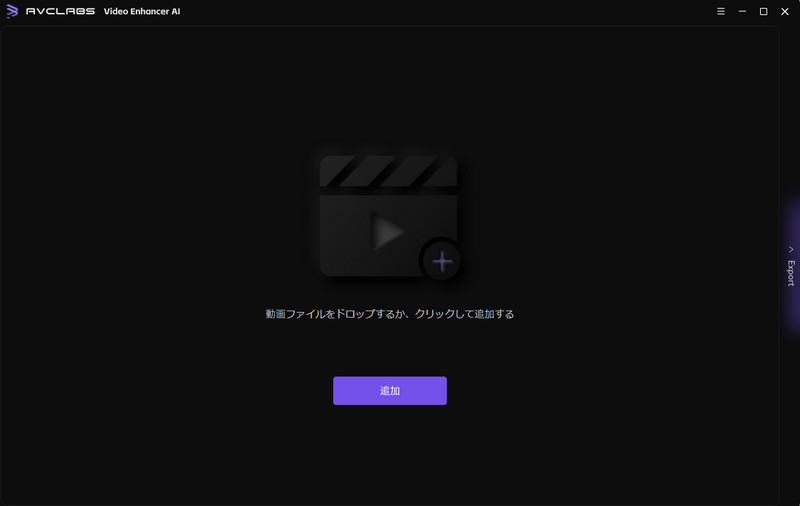
プリセットを設定する
右上からお気に入りのプリセットを選択して、処理を開始すればいいです。また、AI モデル、出力形式や出力エンコーダーなどの全体設定をプリセットできます。
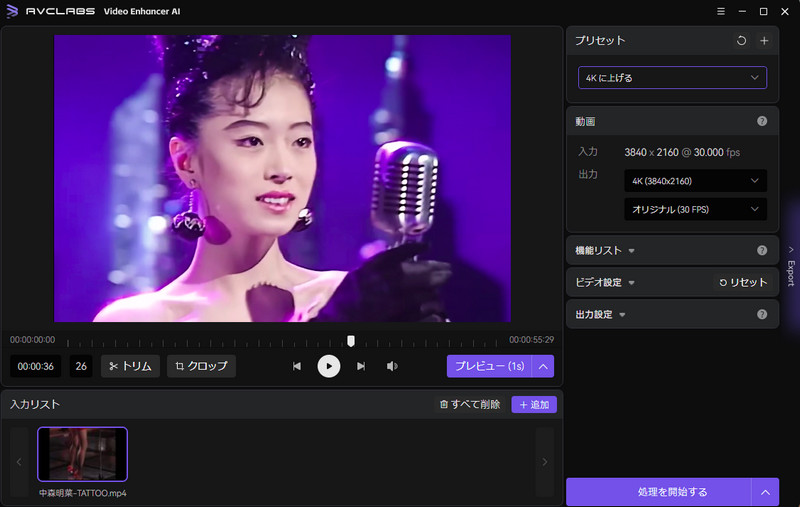
VHS映像の高画質化を開始する
「処理を開始する」のボタンをクリックして、画質上昇を開始します。完了したら「出力動画を見る」ボタンをクリックして、出力ビデオを確認できます。
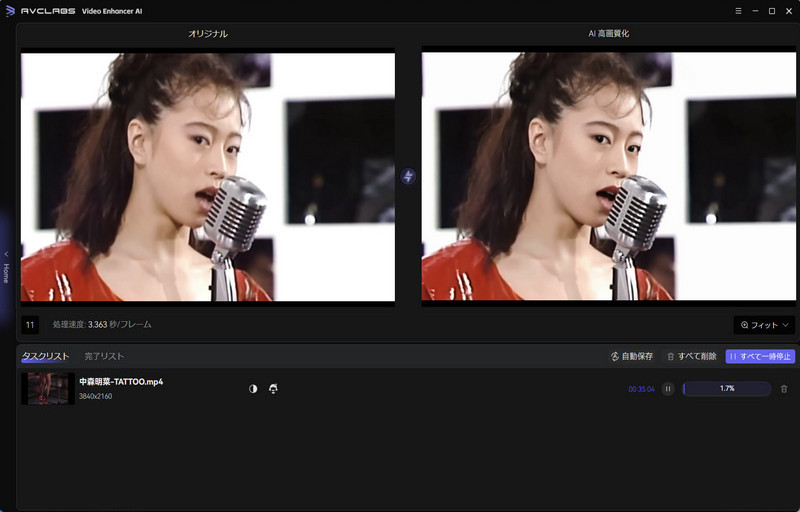
VHSテープに関するよくある質問
続いて、VHSテープに関するよくある質問について解説していきます。
ビデオ2025問題とは?
「ビデオ2025年問題」とは、2025年までにビデオテープをデジタル化しないと永遠に見られなくなる可能性があるという問題のことです。ビデオテープの寿命は、概ね20年程度と言われています。VHSテープに使われている永久磁石は、20年ほどで磁力が弱くなります。
VHSビデオテープの画質が劣化する理由は?
VHSテープの画質が劣化する主な理由は、磁気記録の劣化、テープの物理的な摩耗、そして保管環境による変質という三つあります。これらの原因により、大切な映像が見られなくなってしまう可能性もあります。そのため、ビデオテープはデジタル化して保存するのをおすすめします。
関連記事:ビデオテープが見られなくなる?VHSテープを高画質でデジタル化する方法
VHSをデータ化して2025年問題を解決できる?
はい、VHSテープが見られなくなるという「2025年問題」への対策としては、VHSデジタル化するのが一番おすすめです。これで、大切な思い出をいつまでも鮮明に見られるようになります。
まとめ
今回は、VHS ビデオテープを DVD にダビングする方法を詳しく紹介しました。ご参考になれば幸いです。これらの方法を用いてビデオテープをダビングし、さらにAI技術を活用することで、大切な思い出を守りましょう。「AVCLabs Video Enhancer AI」 はデジタル化されたVHS映像を完璧にを4K・8K画質に向上させて、最高品質で再生することができます。ご興味があれば、さっそくをダウンロードして使ってみましょう!
AVCLabs Video Enhancer AIの無料体験版は三本の動画を処理することができます(透かし付き)。ライセンスを購入すれば、制限なしで利用することができます。
 お勧めの製品
お勧めの製品
 動画ダウンロード
動画ダウンロード
- 9anime見れないのはなぜ?解決策とダウンロードする方法まとめ
- 【2025最新検証】TKTubeをダウンロードできるソフト・アプリ5選
- MissAV ダウンロードサイト・アプリ・ソフトおすすめ
- 【2025最新】X(Twitter)の動画を保存する方法 iPhone/Android/PC対応
- TKTube のダウンロード方法や視聴リスクまで解説!
- 「無料」MacでYouTube動画を高画質でダウンロードする方法
- 無料!YouTube MP3変換・ダウンロード安全なサイトお勧め6選
- 「無料」MacでYouTube動画を高画質でダウンロードする方法
- YouTubeダウンロードサイトおすすめ10選「安全・無料」
- 【安全】Dailymotionの動画を無料でダウンロードする方法
- 無料でFacebook動画をダウンロードして保存する方法(PC/スマホ対応)
 動画変換
動画変換
- 「無料」MacでかんたんにMOVをMP4に変換する二つの方法
- 動画をGIFアニメーションに変換する方法
- 【無料】動画の必要な部分をカットして、MP3に変換する方法
- AVI形式の動画をMP4形式に変換する方法
- 【無料】動画をMP3に変換する8つの方法まとめ
- 無料もできる!最高なMP4動画変換ソフト、サイトおすすめ8選
- 簡単かつ無料でH.264/H.265(HEVC)を変換する方法
- 動画共有サイトのWebMをmp4に変換する方法
 動画編集
動画編集
- DVDから動画をMP4に抽出、変換する方法
- 【パソコン向け】初心者向けの無料動画編集ソフト5選
- 初心者に最適なYouTube 動画編集フリーソフトお勧め
- 簡単!動画をカットする方法
- 簡単!動画クロップする方法
- 無料で動画の再生速度を調整する方法まとめ
- 簡単!画質落とさずに動画を圧縮する方法「Windows・Mac」
 他の話題
他の話題


 ホーム
ホーム

